在ubuntu中运行exe文件
Ubuntu 中软件的安装、卸载以及查看的方法总结
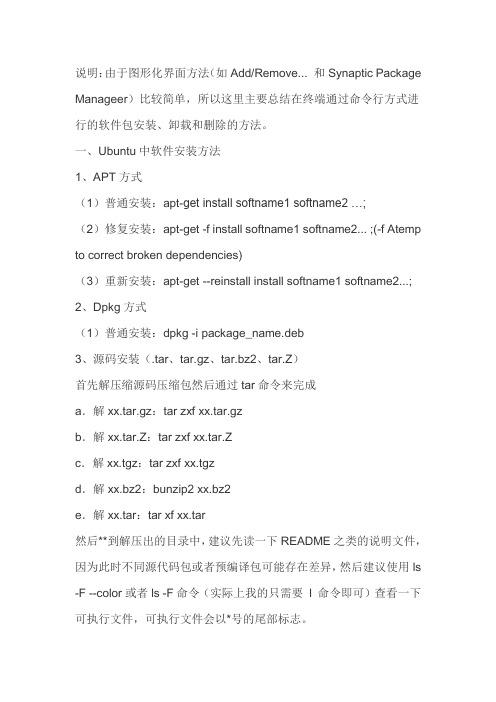
说明:由于图形化界面方法(如Add/Remove... 和Synaptic Package Manageer)比较简单,所以这里主要总结在终端通过命令行方式进行的软件包安装、卸载和删除的方法。
一、Ubuntu中软件安装方法1、APT方式(1)普通安装:apt-get install softname1 softname2 …;(2)修复安装:apt-get -f install softname1 softname2... ;(-f Atemp to correct broken dependencies)(3)重新安装:apt-get --reinstall install softname1 softname2...;2、Dpkg方式(1)普通安装:dpkg -i package_name.deb3、源码安装(.tar、tar.gz、tar.bz2、tar.Z)首先解压缩源码压缩包然后通过tar命令来完成a.解xx.tar.gz:tar zxf xx.tar.gzb.解xx.tar.Z:tar zxf xx.tar.Zc.解xx.tgz:tar zxf xx.tgzd.解xx.bz2:bunzip2 xx.bz2e.解xx.tar:tar xf xx.tar然后**到解压出的目录中,建议先读一下README之类的说明文件,因为此时不同源代码包或者预编译包可能存在差异,然后建议使用ls -F --color或者ls -F命令(实际上我的只需要l 命令即可)查看一下可执行文件,可执行文件会以*号的尾部标志。
一般依次执行./configuremakesudo make install即可完成安装。
二、Ubuntu中软件包的卸载方法1、APT方式(1)移除式卸载:apt-get remove softname1 softname2 …;(移除软件包,当包尾部有+时,意为安装)(2)清除式卸载:apt-get --purge remove softname1softname2...;(同时清除配置)清除式卸载:apt-get purge sofname1 softname2...;(同上,也清除配置文件)2、Dpkg方式(1)移除式卸载:dpkg -r pkg1 pkg2 ...;(2)清除式卸载:dpkg -P pkg1 pkg2...;三、Ubuntu中软件包的查询方法Dpkg 使用文本文件来作为数据库.通称在/var/lib/dpkg 目录下. 通称在status 文件中存储软件状态,和控制信息. 在info/ 目录下备份控制文件, 并在其下的 .list 文件中记录安装文件清单, 其下的 .mdasums 保存文件的MD5 编码.体验使用数据库的时刻到了:$ dpkg -lDesired=Unknown/Install/Remove/Purge/Hold|Status=Not/Installed/Config-files/Unpacked/Failed-config/Half-insta lled|/ Err?=(none)/Hold/Reinst-required/X=both-problems (Status,Err: uppercase=bad)||/ Name Version Description+++-===========-================-=================== =====================ii aalib1 1.4p5-28 ascii art library - transitional package ii adduser 3.85 Add and remove users and groupsii alien .63 install non-native packages with dpkg ... ...每条记录对应一个软件包, 注意每条记录的第一, 二, 三个字符. 这就是软件包的状态标识, 后边依此是软件包名称, 版本号, 和简单描述.∙第一字符为期望值,它包括:o u 状态未知,这意味着软件包未安装,并且用户也未发出安装请求.o i 用户请求安装软件包.o r 用户请求卸载软件包.o p 用户请求清除软件包.o h 用户请求保持软件包版本锁定.∙第二列,是软件包的当前状态.此列包括软件包的六种状态.o n 软件包未安装.o i 软件包安装并完成配置.o c 软件包以前安装过,现在删除了,但是它的配置文件还留在系统中.o u 软件包被解包,但还未配置.o f 试图配置软件包,但是失败了.o h 软件包安装,但是但是没有成功.∙第三列标识错误状态,可以总结为四种状态. 第一种状态标识没有问题,为空. 其它三种符号则标识相应问题.o h 软件包被强制保持,因为有其它软件包依赖需求,无法升级.o r 软件包被破坏,可能需要重新安装才能正常使用(包括删除).o x 软包件被破坏,并且被强制保持.也可以以统配符模式进行模糊查询, 比如我要查找以nano字符开始的所有软件包:$ dpkg -l nano*Desired=Unknown/Install/Remove/Purge/Hold|Status=Not/Installed/Config-files/Unpacked/Failed-config/Half-insta lled|/ Err?=(none)/Hold/Reinst-required/X=both-problems (Status,Err: uppercase=bad)||/ Name Version Description+++-==============-==============-================== ==========================ii nano 1.3.10-2 free Pico clone with some new featurespn nano-tiny <none> (no description available)un nanoblogger <none> (no description available)以上状态说明: 系统中安装了nano 版本为1.3.10-2 ;安装过nano-tiny , 后来又清除了; 从未安装过nanoblogger .如果觉得dpkg 的参数过多, 不利于记忆的话, 完全可以使用dpkg-query 进行dpkg 数据库查询.应用范例:∙查询系统中属于nano的文件:$ dpkg --listfiles nanoor$ dpkg-query -L nano∙查看软件nano的详细信息:$ dpkg -s nanoor$ dpkg-query -s nano∙查看系统中软件包状态, 支持模糊查询:$ dpkg -lor$dpkg-query -l查看某个文件的归属包:$ dpkg-query -S nanoor$ dpkg -S nano三、其他应用总结apt-cache search # ------(package 搜索包)apt-cache show #------(package 获取包的相关信息,如说明、大小、版本等)apt-get install # ------(package 安装包)apt-get install # -----(package --reinstall 重新安装包)apt-get -f install # -----(强制安装, "-f = --fix-missing"当是修复安装吧...)apt-get remove #-----(package 删除包)apt-get remove --purge # ------(package 删除包,包括删除配置文件等)apt-get autoremove --purge # ----(package 删除包及其依赖的软件包+配置文件等(只对6.10有效,强烈推荐))apt-get update #------更新源apt-get upgrade #------更新已安装的包apt-get dist-upgrade # ---------升级系统apt-get dselect-upgrade #------使用dselect 升级apt-cache depends #-------(package 了解使用依赖)apt-cache rdepends # ------(package 了解某个具体的依赖,当是查看该包被哪些包依赖吧...)apt-get build-dep # ------(package 安装相关的编译环境)apt-get source #------(package 下载该包的源代码)apt-get clean && apt-get autoclean # --------清理下载文件的存档&& 只清理过时的包apt-get check #-------检查是否有损坏的依赖dpkg -S filename -----查找filename属于哪个软件包apt-file search filename -----查找filename属于哪个软件包apt-file list packagename -----列出软件包的内容apt-file update --更新apt-file的数据库dpkg --info "软件包名" --列出软件包解包后的包名称.dpkg -l --列出当前系统中所有的包.可以和参数less一起使用在分屏查看. (类似于rpm -qa)dpkg -l |grep -i "软件包名" --查看系统中与"软件包名"相关联的包. dpkg -s 查询已安装的包的详细信息.dpkg -L 查询系统中已安装的软件包所安装的位置. (类似于rpm -ql) dpkg -S 查询系统中某个文件属于哪个软件包. (类似于rpm -qf)dpkg -I 查询deb包的详细信息,在一个软件包下载到本地之后看看用不用安装(看一下呗).dpkg -i 手动安装软件包(这个命令并不能解决软件包之前的依赖性问题),如果在安装某一个软件包的时候遇到了软件依赖的问题,可以用apt-get -f install在解决信赖性这个问题.dpkg -r 卸载软件包.不是完全的卸载,它的配置文件还存在.dpkg -P 全部卸载(但是还是不能解决软件包的依赖性的问题)dpkg -reconfigure 重新配置apt-get install下载软件包,以及所有依赖的包,同时进行包的安装或升级。
ubuntu18.04如何运行.exe文件

ubuntu18.04如何运⾏.exe⽂件在Ubuntu上安装Wine到wine官⽹查看的安装步骤如果您之前安装过来⾃其他仓库的 Wine 安装包,请在尝试安装 WineHQ 安装包之前删除它及依赖它的所有安装包(如:wine-mono、wine-gecko、winetricks),否则可能导致依赖冲突。
如果您使⽤的是64位系统,请开启32 bit 架构⽀持(如果您之前没有开启的话):sudo dpkg --add-architecture i386下载添加仓库密钥:wget -nc https:///wine-builds/winehq.keysudo apt-key add winehq.key并添加仓库:For this version: Use this command:Ubuntu 20.10 sudo add-apt-repository 'deb https:///wine-builds/ubuntu/ groovy main'Ubuntu 20.04 sudo add-apt-repository 'deb https:///wine-builds/ubuntu/ focal mainUbuntu 18.04Linux Mint 19.xsudo add-apt-repository 'deb https:///wine-builds/ubuntu/ bionic main'更新安装包:sudo apt update然后安装以下任⼀⼀个安装包:稳定分⽀sudo apt install --install-recommends winehq-stable开发分⽀sudo apt install --install-recommends winehq-develStaging 分⽀sudo apt install --install-recommends winehq-staging如果 apt-get提⽰缺少依赖,请先安装缺少的依赖,然后重复以上两步(update 和 install)。
ubuntu 8.04 速成手册v1.0

Linux for human beings 8.04速成手册 v1.0感谢所有为开源和Linux发展做出贡献的人们未来的家庭,除了一个窗口,还有一只企鹅文章欢迎转载,转载请注明出处:嘉骏苑(文章整理&原创by:嘉骏)本手册文章未经作者同意,不得用于商业用途更多资讯请参考ubuntu中文官方网站: 对linux感兴趣的朋友也可以加入以下Q群一起交流:fc和ubuntu学习开发群:37411803fc和ubuntu学习开发群2:45895198fc和ubuntu学习开发群3:39893821系统安装篇首先下载8.04的镜像,32位cpu就选32位版本,64位cpu请相信我大胆的选择64位版本^_^国内LUPAWORLD的cd镜像/ubuntu/releases/8.04/官方的下载点:/releases/8.04注意这里有Desktop,Server的版本选择,一般桌面用户下载Desktop CD就可以了下载完后,先验证一下镜像的MD5码是否正确,然后把镜像刻录成光盘进行安装。
把刻录好的CD,放进光驱,选择光驱启动,进入安装。
光盘安装Ubutnu8.04(推荐的安装方法)1备份资料如果以前没有安装过Ubuntu 的可以跳过这一步。
如果你没有把/home 目录单独挂载出来,建议你把他备份到一个安全的地方,至于其他系统分区、软件分区、都可以不管,保留软件设置比软件重要。
小贴士:如果你在本机搭建了 Web 服务器,不要忘了备份/var/www 目录。
2准备分区这是新手问最多的问题,如果你以前使用Windows ,那么你需要单独给Ubuntu 划分一个空白分区,可以使用Windows 自带的分区工具,也可以使用PQ 分区管理工具。
建立Linux分区的操作建议在Ubuntu 安装过程中进行。
如果您还是对硬盘分区有疑问的可以参考这里关于最简单可行的分区方法 1. 先在windows下,我的电脑上点右键-----管理------磁盘管理-----删除最后一个分区(先备份再做,也可以进行先删除分区后再调整下分区大小,保留一个分区未分就行)2. 安装desktop 版ubuntu,安装的时候让它自动分区并钩选最大的连续空闲空间。
Ubuntu16.04环境上安装常用软件的方法

Ubuntu16.04环境上安装常⽤软件的⽅法在Ubuntu16.04环境中安装常⽤软件的⽅法1.在ubuntu16.04环境中修改IP,MAC和DNS:/*卡设备,进⾏修改sudo gedit /etc/init.d/rc.localsudo ens33 dowmsudo ens33 hw ether xx:xx:xx:xx:xx:xx(mac地址)sudo ens33 up-----但是好像重启后就有字段修改了⽹卡地址*/----忽略这个这个吧通过下⾯设置,可完成ip,mac,dns的修改sudo gedit /etc/network/interfaces修改如下:auto loiface lo inet loopbackauto ens33iface ens33 inet staticpre-up ifconfig ens33 hw ether xx:xx:xx:xx:xx:xx(mac地址)address x.x.x.x(ip地址)netmask 255.255.0.0gateway x.x.x.x保存后,需要PC再查看ifconfig 就发现ip和mac是更改了的-----也可以单独设置DNS、MAC地址sudo gedit /etc/resolv.confnameserver xx.xx.xx.xx//设置的dns2.使⽤Xftp往linux环境中上传⽂件,则buntu上必须先安装有ssh,安装和设置SSH服务步骤如下:最好是切换到root⽤户下sudo su安装ssh-serversudo apt-get install openssh-server●安装ssh-clientsudo apt-get install openssh-client●确认sshserver是否安装ps –e|grep ssh/etc/init.d/ssh start●扩展配置SSH默认服务端⼝为22,⽤户可以⾃已定义成其他端⼝,如222,需要修改的配置⽂件为:gedit /etc/ssh/sshd_config把⾥⾯的Port参数修改成222即可然后重启SSH服务:sudo/etc/init.d/ssh restart3.在本机安装Xshell,连接Ubuntu中的linux●确保Ubuntu可以联⽹●ssh服务启动了●打开xshell,新建连接●在【⽤户⾝份验证】下,输⼊⾃⼰linux操作系统下的普通⽤户名和密码,之后【确认】-【连接】4.连接xftp设置设置如下报错提⽰“找不到匹配的outgoing encryption算法”●原因,是ssh登录本地终端缓存了相关的安全确认信息,远端的服务升级后,其对应的加密算法均作了升级、修改,⽽本地的缓存安全信息并⽆更新,导致⽆法正常登录,提⽰:“找不到匹配的outgoing encryption算法”解决措施1:打开某个会话的属性(在某个会话上右键-属性)选中aes192-ctr aes128-ctr aes256-ctr●正常连通5.安装软件Emacs24安装步骤如下:1.确保⼀个⼲净的安装,请按照下⾯的步骤:(若安装了⽼版本的emacs,删除)sudo apt-get updatesudo apt-get installsudo apt-get purge emacs emacs-snapshot-common emacs-snapshot-bin-common emacs-snapshot emacs-snapshot-el emacs-snapshot-gtk emacs23 emacs23-bin-common emacs23-common emacs23-el emacs23-nox emacs23-lucid auctex apel emacs24 emacs24-bin-common emacs24-common emacs24-common-non-dfsg emacs24-el2.添加PPAsudo add-apt-repository ppa:cassou/emacssudo apt-get update3.安装sudo apt-get install emacs-snapshot-el emacs-snapshot-gtk emacs-snapshotsudo apt-get install emacs24 emacs24-el emacs24-common-non-dfsg6.安装Vimsudo apt-get install vim安装完成后,在命令⾏中敲⼊vi,tab键,可以查看显⽰有vim命令修改vim配置,输⼊命令:sudo vim /etc/vim/vimrcInstall Vim on Ubuntu16.04sudo add-apt-repository ppa:jonathonf/vimsudo apt updatesudo apt install vimremove Vim8.0sudo apt remove vimsudo add-apt-respository –remove ppa:jonathonf/vim7.安装wps2016●⾸先在wps上下载linux的deb安装包;●安装配置环境sudo apt-get updatesudo apt-get install libc6-i386sudo apt-get install ia32-libs(在64环境中安装不上这个,所以死活安装的wps有问题,不能使⽤)最后发现不能在ubuntu-64环境中安装beta的安装包,重新下载Alpha包●开始安装sudo dpkg –i wps-office*.deb(安装包路径和名称)●若有依赖故障修复依赖sudo apt-get install –f卸载wps●若是在Ubuntu Software Center安装,直接在center中卸载;●⾃⼰下载的deb安装,使⽤sudo apt-get autoremove software-name;●⼀次性卸载⼲净就使⽤sudo apt-get autoremove--purge software-name(所欲配置都卸载⼲净)8.安装jEdit软件。
Ubuntu详解及使用教程
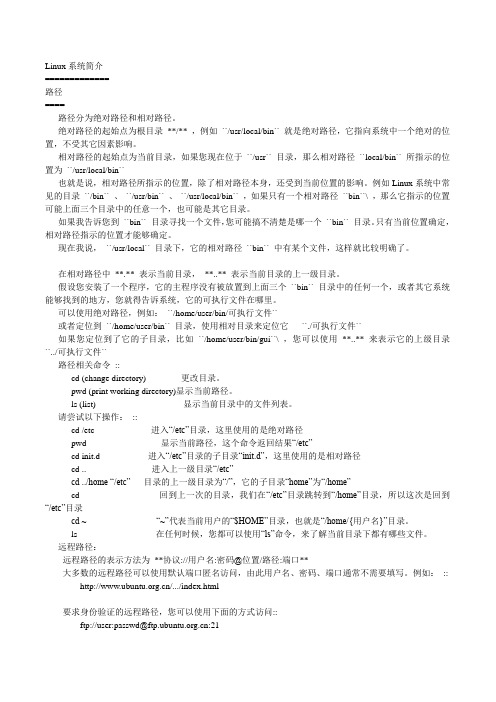
Linux系统简介=============路径====路径分为绝对路径和相对路径。
绝对路径的起始点为根目录**/** ,例如``/usr/local/bin`` 就是绝对路径,它指向系统中一个绝对的位置,不受其它因素影响。
相对路径的起始点为当前目录,如果您现在位于``/usr`` 目录,那么相对路径``local/bin`` 所指示的位置为``/usr/local/bin``也就是说,相对路径所指示的位置,除了相对路径本身,还受到当前位置的影响。
例如Linux系统中常见的目录``/bin`` 、``/usr/bin`` 、``/usr/local/bin`` ,如果只有一个相对路径``bin``\ ,那么它指示的位置可能上面三个目录中的任意一个,也可能是其它目录。
如果我告诉您到``bin`` 目录寻找一个文件,您可能搞不清楚是哪一个``bin`` 目录。
只有当前位置确定,相对路径指示的位置才能够确定。
现在我说,``/usr/local`` 目录下,它的相对路径``bin`` 中有某个文件,这样就比较明确了。
在相对路径中**.** 表示当前目录,**..** 表示当前目录的上一级目录。
假设您安装了一个程序,它的主程序没有被放置到上面三个``bin`` 目录中的任何一个,或者其它系统能够找到的地方,您就得告诉系统,它的可执行文件在哪里。
可以使用绝对路径,例如:``/home/user/bin/可执行文件``或者定位到``/home/user/bin`` 目录,使用相对目录来定位它``./可执行文件``如果您定位到了它的子目录,比如``/home/user/bin/gui``\ ,您可以使用**..** 来表示它的上级目录``../可执行文件``路径相关命令::cd (change directory) 更改目录。
pwd (print working directory)显示当前路径。
ls (list) 显示当前目录中的文件列表。
ubuntu常用代码

一直想装个Linux系统玩一下的,可是一直又懒得动,怕麻烦。
这次是不得不装了,因为工作中,有些程序需要在Linux系统下开发,在公司电脑上装了个虚拟机Virtual Box,然后在上面装了个ubuntu10.04进行软件开发。
在公司使用虚拟机总感觉不爽,而且系统和开发环境都是英文版的,对于初次接触ubuntu 并且英文也不是很好的人来说简直是受罪,所以回家自己装了个最新版的ubuntu12.04中文版,以求尽早熟悉该环境下的编程。
装完ubuntu12.04才知道,ubuntu12.04和ubuntu10.04虽然同是ubuntu系统,但是操作界面完全变了样,从表面上简直可以说是两个系统,不过对于我来说,也没有什么,反正两个都不熟悉,本文下面的内容主要是针对ubuntu12.04系统。
下面简单列举一下ubuntu下的常用软件:1、浏览器:Firefox+ Downthemall(插件)、Chromium2、视频:SMplayer、GNOMEMplayer3、音频:Exaile,其实我觉得自带的音乐播放器已经够用了4、翻译软件:星际译王(stardict)5、杀毒软件:小红伞(AviraAntivar Personal),安装必要性不大6、Windows软件模拟器(Wine):可以让Windows软件运行在Linux环境下(当然不是所有的软件都可以),安装和使用时都使用wine,如:wine/<path>/xxx.exe下面是一些不得不说的命令行操作了:相对与Windows的图形界面操作不同,Linux的很多操作都需要在终端下输入命令进行,而且由于用户权限的严格限制,在图形界面上很多文件夹是无法操作的,当然也并不是完全不可能,按住组合键Alt+F2,然后输入gksu nautilus用root的身份打开文件浏览器,输入密码,这时你就可以不受权限的限制了。
如果是在命令行模式下,提升权限就需要sudo指令了,还可以使用su命令来实现在命令行中提高权限,su命令用于临时切换至任意用户,包括root,如:提升之user1:su user1、提升至root:sudo su root。
UBUNTU操作指南
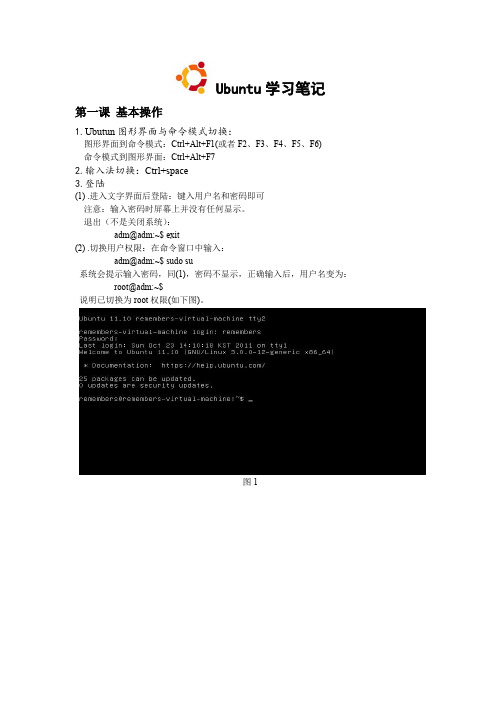
Ubuntu学习笔记第一课基本操作1.Ubutun图形界面与命令模式切换:图形界面到命令模式:Ctrl+Alt+F1(或者F2、F3、F4、F5、F6)命令模式到图形界面:Ctrl+Alt+F72.输入法切换:Ctrl+space3.登陆(1) .进入文字界面后登陆:键入用户名和密码即可注意:输入密码时屏幕上并没有任何显示。
退出(不是关闭系统):adm@adm:~$ exit(2) .切换用户权限:在命令窗口中输入:adm@adm:~$ sudo su系统会提示输入密码,同(1),密码不显示,正确输入后,用户名变为:root@adm:~$说明已切换为root权限(如下图)。
图1图2 (3).另外,也可以从终端输入命令,方法如下:在点击主文件夹上的ubuntu图标,弹出搜索窗口,图3在搜索窗口中输入“终端”,即可找到终端,图4打开后,即可按(1)、(2)进行操作,如下图。
图5终端中输入命令后会给出相应相应的中文提示。
4.键入指令:不同的linux系统键入指令的方法不同,对于ubuntu来说,系统已经给出如下部分adm@adm-virtual-machine:~$只须直接键入剩余关键部分即可。
5.ubuntu指令格式:adm@adm:~$command[-options]parameter1parameter2…其中,adm@adm:~$为必备部分,是命令的格式要求(比如Ctex中的\),command是命令的名称;[]中的内容可选,即在-后加参数;parament1、parament2为option后的参数,也可以直接是command的参数(如果不加option);以上几项之间可以用空格区分,且不论空格多少都视为一个(可联系c语言)。
6.指令太长时,可以用\来跳到下一行,继续输入指令。
7.注意:同c语言编程一样,ubuntu指令区分大小写8.简单有用的一些命令(省去格式部分):adm@adm-virtual-machine:~$ date 显示日期adm@adm-virtual-machine:~$ cal 显示日历adm@adm-virtual-machine:~$ bc 简单计算器(1).显示日期指令adm@adm-virtual-machine:~$ date +%Y/%m/%d 显示年月日,注前的意:前的+空格不能少,下同。
Win7下硬盘乌班图系统安装卸载一篇通
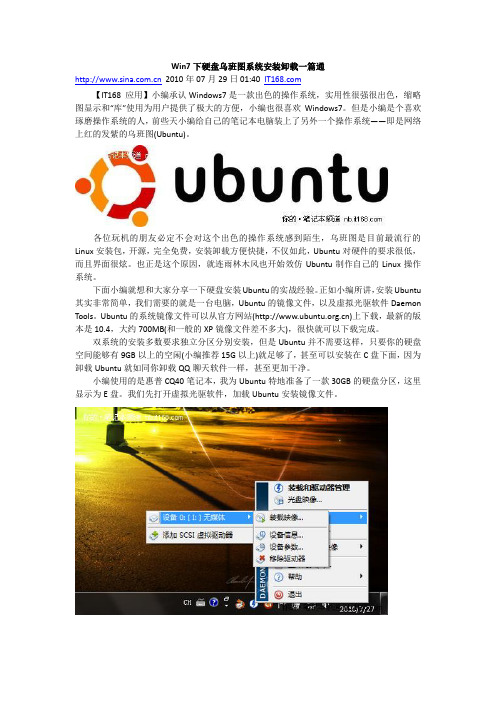
Win7下硬盘乌班图系统安装卸载一篇通 2010年07月29日 01:40 【IT168 应用】小编承认Windows7是一款出色的操作系统,实用性很强很出色,缩略图显示和“库”使用为用户提供了极大的方便,小编也很喜欢Windows7。
但是小编是个喜欢琢磨操作系统的人,前些天小编给自己的笔记本电脑装上了另外一个操作系统——即是网络上红的发紫的乌班图(Ubuntu)。
各位玩机的朋友必定不会对这个出色的操作系统感到陌生,乌班图是目前最流行的Linux安装包,开源,完全免费,安装卸载方便快捷,不仅如此,Ubuntu对硬件的要求很低,而且界面很炫。
也正是这个原因,就连雨林木风也开始效仿Ubuntu制作自己的Linux操作系统。
下面小编就想和大家分享一下硬盘安装Ubuntu的实战经验。
正如小编所讲,安装Ubuntu 其实非常简单,我们需要的就是一台电脑,Ubuntu的镜像文件,以及虚拟光驱软件Daemon Tools。
Ubuntu的系统镜像文件可以从官方网站()上下载,最新的版本是10.4,大约700MB(和一般的XP镜像文件差不多大),很快就可以下载完成。
双系统的安装多数要求独立分区分别安装,但是Ubuntu并不需要这样,只要你的硬盘空间能够有9GB以上的空闲(小编推荐15G以上)就足够了,甚至可以安装在C盘下面,因为卸载Ubuntu就如同你卸载QQ聊天软件一样,甚至更加干净。
小编使用的是惠普CQ40笔记本,我为Ubuntu特地准备了一款30GB的硬盘分区,这里显示为E盘。
我们先打开虚拟光驱软件,加载Ubuntu安装镜像文件。
加载Ubuntu安装镜像文件如果你的电脑允许自动播放,你会看到这个,选择运行Wubi;如果你的电脑不支持,那么请打开我的电脑,双击虚拟光驱即可。
选择运行Wubi.exe这里我选择在Windows中安装,进入下一步,选择目标驱动器,我在这里选择E盘;安装大小(这里是Ubuntu实际占用的空间),我选择了15GB,默认是9GB。
Ubuntu桌面入门指南
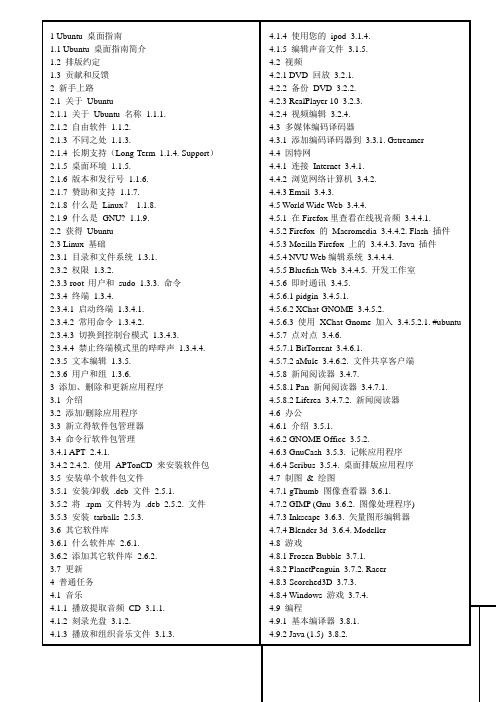
新手上路∙本章简要介绍了 Ubuntu 世界以及一些有助于您开始使用 Ubuntu 的基本概念。
关于 Ubuntu∙感谢您使用 Ubuntu 6.06 LTS - Dapper Drake 发行版。
Ubuntu 是一款构建于 Linux 内核之上、完全开放源码的操作系统。
Ubuntu 社群紧紧围绕着 Ubuntu 理念的完美理想而构筑的:软件应可免费取得,人们应该能以自己的语言无障碍的使用软件工具,且不会有任何功能上的差异;人们应有定制和修改软件的自由,且方式不受限制,只要他们自认为合适。
基于这些理由:∙Ubuntu 永远免费,即便是“企业版本”也毋需额外费用, 我们要把最好的工作成果免费提供给所有人,一视同仁。
∙Ubuntu 包含了自由软件社区所能提供的极其出色的翻译和易用性架构,才得以让尽可能多的人用上 Ubuntu。
∙Ubuntu 将定期并有计划的不断发布;每六个月就会有一个新版本。
您可以使用当前稳定版本或开发版本,我们将为每个版本提供至少 18 个月的支持。
∙Ubuntu 完全遵从自由/开源软件开发的原则;我们鼓励人们使用、完善并传播开源软件。
Ubuntu 社区由开发人员、程序员、测试人员、技术作家、文档测试人员、翻译人员以及最重要的,即 Ubuntu 的日常使用者。
我们诚挚邀请您加入这个社区,并帮助我们使 Ubuntu 成为您、您的家人、您的朋友以及您的同事等都会乐于使用的操作系统。
请帮助我们将Ubuntu 翻译成您所使用的语言,帮助我们在新的或不常见的硬件上进行测试,并通过提示、工具条或者 FAQ 来帮助他人改善 Ubuntu 的使用体验,或者针对自己喜爱的软件提出改进意见,从而帮助 Ubuntu 迈向更美好的未来。
关于 Ubuntu 名称 1.1.1.∙Ubuntu 是一个南非的民族观念,着眼于人们之间的忠诚和联系。
该词来自于祖鲁语和科萨语。
Ubuntu (发音"oo-BOON-too"--“乌邦图”) 被视为非洲人的传统理念,也是建立新南非共和国的基本原则之一,与非洲复兴的理想密切相关。
ubuntu 14.04安装与配置

第一步,安装Ubuntu14.04一、用wubi安装ubuntu14.04首先你要有从官网上下载的iso文件,用压缩文件浏览程序打开,你会看到wubi.exe。
在一个路径没有中文(最好)的文件夹中。
下载两个镜像:64位:ubuntu-14.04.2-desktop-amd64.iso32位:ubuntu-14.04.2-desktop-i386.iso将32位镜像解压后将64位镜像复制到32位解压后的目录下。
打开wubi.exe。
按照提示安装,按照提示重启。
二、临时解决方案:解决wubi的ubuntu14.04无法启动的问题如果只是12.04的话,有上面的几步,ubuntu就成功安装了。
但是14.04会出现系统挂载的问题,进入不了图形界面的系统。
我们需要开机,进入紫色的选择ubuntu启动的画面。
按键盘E,进入编辑。
找到“ro rootflags=sync”,改为“rw rootflags=sync”。
再按F10启动。
没错,改一个字母,系统就可以在wubi中启动了。
三、永久解决方案:让这个配置一直有效没错和你想的一样,这种方式只有一次有效。
每次开机都要手动修改。
但是我们可以通过修改配置文件的方式,使其永久有效。
(a)进入系统后,打开终端,执行$sudo gedit /etc/grub.d/10_lupin改动文件的第150 行,把ro改成rw,保存。
linux ${rel_dirname}/${basename} root=${LINUX_HOST_DEVICE} loop=${loop_file_relative} ro${args} //修改前linux ${rel_dirname}/${basename} root=${LINUX_HOST_DEVICE} loop=${loop_file_relative} rw ${args} //修改后可用查找,在查找中输入ro ${args} 即可找到对应的行。
Ubuntu安装及常用软件
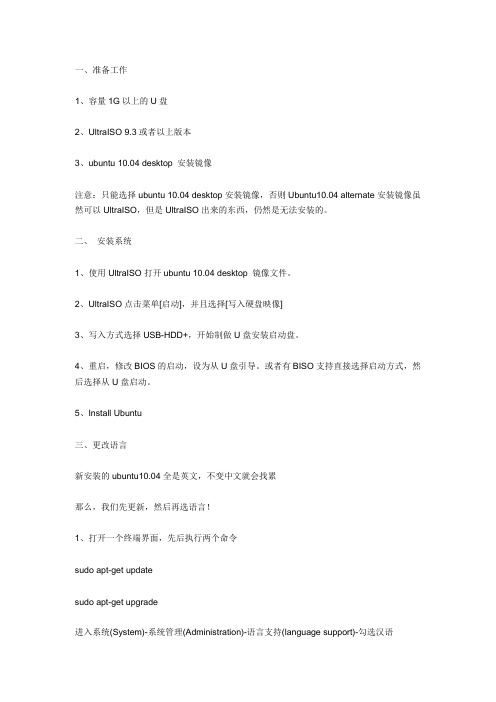
一、准备工作1、容量1G以上的U盘2、UltraISO 9.3或者以上版本3、ubuntu 10.04 desktop 安装镜像注意:只能选择ubuntu 10.04 desktop安装镜像,否则Ubuntu10.04 alternate安装镜像虽然可以UltraISO,但是UltraISO出来的东西,仍然是无法安装的。
二、安装系统1、使用UltraISO打开ubuntu 10.04 desktop 镜像文件。
2、UltraISO点击菜单[启动],并且选择[写入硬盘映像]3、写入方式选择USB-HDD+,开始制做U盘安装启动盘。
4、重启,修改BIOS的启动,设为从U盘引导。
或者有BISO支持直接选择启动方式,然后选择从U盘启动。
5、Install Ubuntu三、更改语言新安装的ubuntu10.04全是英文,不变中文就会找累那么,我们先更新,然后再选语言!1、打开一个终端界面,先后执行两个命令sudo apt-get updatesudo apt-get upgrade进入系统(System)-系统管理(Administration)-语言支持(language support)-勾选汉语(Chinese)重启然后,不管是系统,还是火狐,都已经是我们的天下了。
四、右键增强扩展Nautilus 的功能1、添加右键菜单以管理员打开:sudo apt-get install nautilus-gksu2、添加右键菜单打开终端:sudo apt-get install nautilus-open-terminal3、重启ubuntu,右键多了这两样东西。
五、加装字体不加微软字体,单机无所谓,一旦要局域网交换文件,就会遇到麻烦本机是单用户使用的安装方法进入/home/~/.fonts,把所须微软字体扔到这文件夹里面就可以了(如果没有.fonts文件夹就自己建一个)六、改输入法1、卸载ibus打开软件中心,找到已安装的ibus,直接卸载。
Ubuntu使用指南

Ubuntu使用指南2009年07月09日星期四 10:52刚安装好的系统,汉化不完全、没有中文输入法、不能播放mp3和一些视频文件,不要紧,只要连上宽带网络,这一切都可以很快解决。
1、更换软件源及安全更新1)单击菜单“System(系统)—系统管理(Administration)—软件源(Software Sources)”;输入安装系统时设置的密码并点击“OK”按钮。
进入Software Sources对话框。
2)在“Ubuntu软件”标签单击“Download from(下载自)”右侧的列表框,选择“Other...(其它)”进入Choose a Download Server(选择下载服务器)对话框,点击“Select best Server(选择最佳服务器)”,系统将通过一系列测试来帮你确定最佳的镜像服务器,测试结束后,点“选择服务器”,再点“关闭”,系统提示“可用软件信息已过时;你必须重载可用软件信息,以安装软件和从新增或者改变的源更新”时,点“重新载入”,系统将校验软件库里全新、已删除或已升级的软件包,刷新完毕,将自动弹出更新管理器,点“安装更新”。
当更新完毕,更新管理器提示“您的系统已为最新”时,关闭更新管理器,按提示重启Firefox浏览器或重启系统。
2、安装Ubuntu TweakUbuntu Tweak是一款专门为Ubuntu(GNOME桌面)准备的配置工具,类似Windows 下的超级兔子魔法设置。
它可以在图形界面设置对系统进行一些设置。
项目主页:下载.deb文件后,双击文件即可安装。
安装后可以在“应用程序”菜单—“系统工具”中打开Ubuntu Tweak。
3、添加第三方软件源及安装受限程序打开“Ubuntu Tweak”,点击“应用程序—第三方源”,点击“解锁”——输入密码——点击“认证”,选中“Ubuntu Tweak”、“Medibuntu”,然后点“刷新”,提示“可用软件的信息已经过时”时点击“是”以便重新载入可用软件的信息。
如何运行EXE文件Ubuntu的

第1步
从你的Ubuntu命令行键入“$葡萄酒application.exe”,其中“应用”是由您的。EXE文件的名称取代。此 方法仅适用如果您的文件路径中的位置所在。 WineHQ使这些例子:路径=的“C:窗口;三: windowssystem;电子:; é:测试,女:。”
第3步 在下面一节你会发现你需要连接到公寓线类型:字段的资源。有三个版本的Ubuntu取决于您正在运行不同 的代码。
第4步 接下来,您需要下载“斯科特里奇关键”(见资源)。在Ubuntu中,右键单击该链接,然后选择“身份验 证”选项卡,然后点击“导入密钥文件。”一旦该文件下载和安装,在“关闭”选项,单击,然后选择选 项重新加载的包信息时要求做了计划,以便。现在您可以使用您的葡萄酒和安装。EXE文件。
一旦该文件下载和安装在关闭选项单击然后选择选项重新加载的包信息时要求和浏览到下载的部分。在这部分中,您会看到几个不同版本的Linux选择。我们的目的 在“Ubuntu的”选项点击,这将引导您完成操作。您还可以按照第2步。
第2步 “系统”在Ubuntu的选项点击,然后转到“管理”,其次是“软件源”的选择。在软件来源,“第三方软 件”,然后点击点击“添加”。
第2步 键入“$葡萄酒?:\ myapps \ application.exe”运行从外部文件的路径。这将启动在Ubuntu的使用你的 程序。
第3步 提供完整的路径在运行Windows格式可执行文件不使用Unix的命令行。
第4步 成立后的。EXE文件,如果你正在访问的其他信息要求的步骤程序。 。exe文件,然后将启动并投入使用。
Ubuntu软件安装方法完全指南
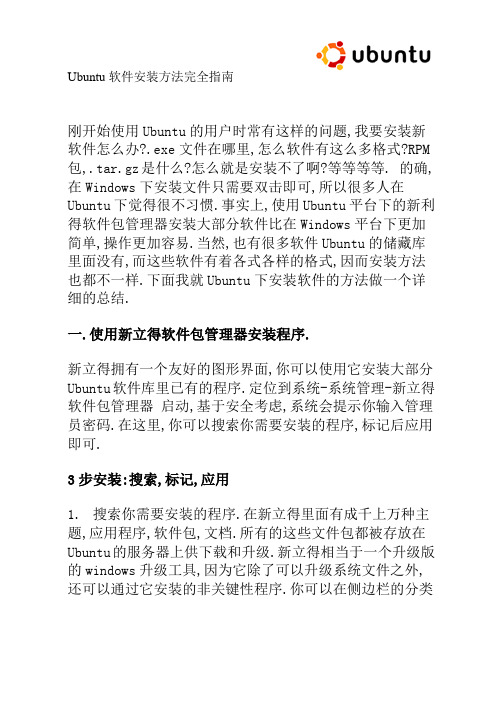
Ubuntu软件安装方法完全指南刚开始使用Ubuntu的用户时常有这样的问题,我要安装新软件怎么办?.exe文件在哪里,怎么软件有这么多格式?RPM 包,.tar.gz是什么?怎么就是安装不了啊?等等等等. 的确,在Windows下安装文件只需要双击即可,所以很多人在Ubuntu下觉得很不习惯.事实上,使用Ubuntu平台下的新利得软件包管理器安装大部分软件比在Windows平台下更加简单,操作更加容易.当然,也有很多软件Ubuntu的储藏库里面没有,而这些软件有着各式各样的格式,因而安装方法也都不一样.下面我就Ubuntu下安装软件的方法做一个详细的总结.一.使用新立得软件包管理器安装程序.新立得拥有一个友好的图形界面,你可以使用它安装大部分Ubuntu软件库里已有的程序.定位到系统-系统管理-新立得软件包管理器启动,基于安全考虑,系统会提示你输入管理员密码.在这里,你可以搜索你需要安装的程序,标记后应用即可.3步安装:搜索,标记,应用1.搜索你需要安装的程序.在新立得里面有成千上万种主题,应用程序,软件包,文档.所有的这些文件包都被存放在Ubuntu的服务器上供下载和升级.新立得相当于一个升级版的windows升级工具,因为它除了可以升级系统文件之外,还可以通过它安装的非关键性程序.你可以在侧边栏的分类中查找软件.点击工具栏上的搜索图标进行搜索.2.找到需要安装的文件包后,右键点击标记.系统很有可能会提示你一些依赖程序将会同时被安装,幸运的是这些系统会自动为你解决.记住:你可以使用同样的步骤卸载程序(右键点击,选择卸载).你也可以一次标记多个安装包以节省时间.3.标记完毕所有需要安装的文件之后,点击应用图标.新立得会自动下载安装.常见问题:1.如果找不到我需要的文件怎么办?其实这是很正常的.大概说来有以下3个原因:∙新立得软件包管理器里面的所有文件包都来自Ubuntu的主源,但是除了默认的源之外还有很多非官方软件源.在你放弃安装之前尝试一下激活额外的源.∙如果你没有联网,这样的结果是肯定的.当然,你也许能够在安装CD上找到它,不过基本上这样的可能性比较小.∙如果你在非官方源都无法找到该文件包,你还可以手动安装.但是记住,在Linux下有比你想象中多得多的安装包格式.这也是本文重点介绍的部分.2.我已经安装了,但是我在哪里才能找到它呢?通常情况下,应用程序菜单会自动升级以包含你安装的文件,但是有时也不会.这里有几种方法找到你新安装的程序. 1).安装Debian Menu.Debian Menu给你安装的程序提供了一个更加全面的列表,它同样显示在应用程序菜单里.你需要安装一个叫做menu-xdg的软件包(新立得里面有),可能需要重启X window(Ctrl+Alt+空格)才能让它显示.2).在终端输入程序名.比如说我通过新立得安装了Muine,然后可以通过在终端直接输入Muine,回车就可以启动它了.注意,这样操作得话,程序会随着你关闭终端而自动关闭. 为避免这种情况发生,同时按下Alt+F2运行启动程序管理,输入muine启动.你还可以尝试键入程序名称的首字母后按两下Tab键.输入框会显示命令名称或者可供选择的命令列表.要知道程序的命令行名称可以按照一下步骤:在新立得里面右键点击安装包,选择属性后进入”已安装文件”标签栏.这里显示的是已安装的程序列表,安装到/usr/bin文件夹的文件绝大多数情况就是该程序的命令名.3.我该如何卸载这些程序呢.当你要卸载一个程序时,和安装该程序的步骤一样,只是要选择”标记以便删除”,而不是”标记以便安装”.如果你想把配置文件一并删除,则可以选择”标记以便彻底删除”.二.使用终端安装软件.可能你会经常看到这样的话:你可以使用以下代码安装某某程序…然后在下面提供一段可以直接复制到终端的代码.你可能觉得这和新立得完全不同,而事实上,新立得同样在使用这样的代码,只不过给了一个友好的界面而已.安装方法:定位到应用程序–附件–终端,激活终端程序.以下的两行代码是安装程序最常用的命令.sudo apt-get install ABC 和 sudo aptitude install ABC当然,上面的ABC只是虚构的软件.Sudo表示你授权管理员(超级用户)权限给下面的命令.这需要你输入管理员密码.这和你打开新立得的时候需要输入密码是一样的道理,只不过现在是在终端下而已.如果你直接输入sudo aptitude,你会看到一个类似于命令行版本的新立得软件包管理器.你还可以像在新立得里面搜索软件一样使用命令行搜索.命令如下:apt-cache search ABC 或者 aptitude search ABC删除软件包命令:sudo apt-get remove ABC 和 sudo aptitude remove ABC同时删除配置文件:sudo apt-get remove –purge ABC 和 sudo aptitude purge ABC虽然命令行可能让很多Linux新用户感到害怕,但是正如你所看到的,它同样非常简单易用,而且和图形界面的新立得有很多共通之处.很多用户更喜欢在终端里安装软件,也有很多喜欢在新立得安装.你可以按自己的喜好选择.如果你决定在Ubuntu下常驻,那么还是多用用命令行吧.下面是本文的重头戏:三.手动安装软件包你肯定无法在新立得里面找到自己需要的软件了?你试过激活更多的额外源么?如果你都常试过了都无法找到的话,那么我们就要使用你在Windows下经常使用的招数了.下载安装包然后手动安装.1.安装Debian包(.deb)其实你在新立得软件包管理器里面下载的所有软件都是Debian软件包.所以如果你在网上找到的程序有几种格式供下载的时候,最简单的就是下载Debian包.安装方法:1).让系统自动安装.你只需要双击下载的Debian包,安装工具就会自动启动.点击”安装软件包”执行安装即可.如果有依赖软件需要安装或者软件源里有更新的版本可供安装,它会自动提示你.2).使用dpkg命令.我们假设你下载的软件包test.deb在桌面,你的用户名是neo,那么安装命令就是:dpkg -i /home/neo/desktop/test.deb注意:使用此命令需要你自己注意依赖软件,所以这并不是安装软件的最佳方法.2.安装rpm软件包(.rpm)RPM是另外一个流行的软件打包方式,它在很多流行的Linux发行版如Fedora,SUSE,Mandriva等上应用得非常广泛.它并没有被 Ubuntu的软件包管理器所采用,但是有一个命令能够将其转化为Deb格式,尽管如此,这并不代表所有的RPM包都能在你的系统上正常运行.同样的软件可以直接安装RPM包,这个包叫做alien,你可以在新立得(当然命令行也可以)里面下载安装它:sudo apt-get install alien那么,RPM的安装方法:如果用户neo需要安装放在桌面的名叫test.rpm的软件包,只需要在终端中输入sudo alien -i /home/neo/desktop/test.rpm3.安装桌面主题(.tar, .tar.gz, .tgz, .tar.bz, …)在Gnome下安装桌面主题非常简单.定位到系统–首选项–主题打开主题管理器.使用这个应用程序你可以更改图标,控件,窗口边框等.下载主题包后只需要将其拖拽到主题管理器窗口即可安装.4.启动画面主题.(.tar, .tar.gz, .tgz, .tar.bz, …) 这个和安装桌面主题一样简单.定位到系统–系统管理–登录窗口打开登录窗口首选项.拖拽下载的主题到这个窗口,在弹出对话框中点击确认即可.介绍两个比较火的Gnome主题网站:Gnome-LookGnome Art5.源码包 (.tar, .tar.gz, .tgz, .tar.bz, …)ubuntu 安装软件方法二、安装自己从网上下载的软件自己从网上下载的软件安装包,常见格式有.deb和tar.gz。
Ubuntu20.04双系统安装完整教程

Ubuntu20.04双系统安装完整教程1、查看电脑的信息1.1 查看BIOS模式"win+r"快捷键进⼊"运⾏",输⼊"msinfo32"回车,出现以下界⾯,可查看BIOS模式:UEFI模式:传统MBR模式:BIOS模式有传统的MBR模式和新式UEFI模式,这将对安装双系统的⽅法产⽣直接影响。
⽬前来看,⼤部分电脑都属于新式UEFI模式,不过也存在⼀些⽼机⼦仍然属于传统MBR模式。
本教程只介绍新式UEFI模式下的双系统安装⽅法,如果你的电脑属于传统MBR模式,强烈建议你重装windows系统来更新BIOS模式到UEFI。
1.2搞清楚电脑的硬盘数电脑是单双硬盘希望你买电脑时就已经清楚,这也算是卖点之⼀,如果这个都不知道,也请不要⾃暴⾃弃,继续往下看。
"此电脑"点击右键,点击"管理",点击"磁盘管理":相信你已经清楚了⾃⼰电脑的信息,以下请注意有区分"单硬盘"和"双硬盘"操作的部分。
2、制作系统盘需要准备以下⼯具:1、ubuntu系统镜像2、刻录软件:"软碟通",会提⽰注册,选择继续试⽤就好;Rufus。
3、⼀个⼤于 2G 的 U 盘2.1软碟通制作启动盘1.安装并打开软碟通,插上 U 盘,并且最好备份你的 U 盘,因为之后需要格式化;2.进⼊软碟通,选择⽂件,浏览到你的ubuntu镜像所在的⽬录,选择ubuntu镜像⽂件,双击打开,如图:3.在软碟通界⾯菜单栏选择"启动",选择"写⼊硬盘映像",如图所⽰:接下来很重要,注意次序:1)看你的硬盘驱动器是否对应的是你的 U 盘(必须是) ,⼀般默认是;2)看映像⽂件是否对应你的 ubuntu 镜像;3)如果上述均没有错误,选择格式化,之后就会格式化你的 U 盘;4)在 U 盘格式化完毕之后,选择写⼊,之后就是慢慢等待了,等待写⼊完毕;5)步骤⼆完毕。
ubantu常见问题解答

2、然后用记事本在c盘下建立boot.ini,或者从其他XP机器上拷贝过来,
在最后一行加入 c:\wubildr.mbr="Ubuntu"
然后保存重启(注意拷贝过来的boot.ini文件是只读文件,修改前需要先改变文件属性)。
九、安装Ubuntu 8.10后声音正常,但是插入耳机后耳机没声音,仍然通过喇叭发声(如ACER ASPIRE 4736z)。
解决办法:重新下载安装ALSA驱动(在LINUX中是通过ALSA来管理声卡驱动)
==
#########################################
title 用正常模式启动安装程序
title 用安全图形模式启动安装程序(仅当您出现显示问题时)
title 用 ACPI 临时解决方案启动安装程序(仅当您出现 ACPI 问题时)
title 用详细模式启动安装程序
title Read-Only Demo (Live CD Desktop)
Ubuntu 9.10硬盘安装及常见问题
安装过程:
1、在windows操作系统中,拷贝ubuntu-9.10-desktop-i386.iso至硬盘:,使用虚拟光驱软件加载该映像文件,然后直接点击其中wubi.exe安装(最好装在NTFS分区下)
2、安装完后,进入Ubuntu桌面,将offline_install(9.10).sh和offline4Update(9.10).iso拷贝至Ubuntu系统中(同一目录下),双击执行offline_install(9.10).sh,输入口令后完成。
CadenceIC设计环境搭建(在Ubuntu上进行)

CadenceIC设计环境搭建(在Ubuntu上进⾏)前⾔由于Cadence Virtuoso运⾏在linux系统上,本⼈所⽤系统是window系统,所以需要先安装虚拟机linux系统,在linux系统上安装搭建Cadence IC设计环境安装VMware安装VMware Workstation 14,这个⽹上下载安装,找注册码破解即可,很简单,⽆需记录安装VMware ToolsVMware Tools⽤于⽀持⿏标移⼊移出、⽂件共享、窗⼝⾃适应等实⽤功能,为了⽅⾯实⽤必装。
安装Ubuntu 18.04⽹上搜索Ubuntu的iso⽂件,通过别⼈分享的百度⽹盘下载速度最快,其次使⽤国内的镜像源⽹站下载速度也较快,不建议直接官⽹下载,速度极慢。
下载完Ubuntu 18.04的iso的⽂件(ubuntu-18.04.4-desktop-amd64.iso)后,在VMware安装Ubuntu虚拟机。
注意:该虚拟机需要配置为:可以上⽹,分配虚拟机硬盘⼀定要⾜够⼤,最好120G以上,⾄少80G以上。
处理器⾄少分配两个。
点击完成之后对安装好的虚拟机的资源配置可以进⾏更改,更改后如下:总结就是:可以上⽹,硬盘120G以上,内存和处理器尽可能多。
ubuntu18.04安装cadence virtuoso打开虚拟机,⽤刚才设置的账号密码登录Ubuntu系统。
打开命令⾏终端:开始安装之前,先建⽴安装⽬录(或者直接⼿动直接建⽴安装⽬录,但是要注意是下⾯的路径):在桌⾯点击⿏标右键,点击,打开命令⾏终端。
输⼊如下命令:mkdir -p /opt/cadence/installscapemkdir -p /opt/mentor/Calibre建⽴root⽤户:输⼊:$ sudo passwd root输⼊新的 UNIX ⼝令: <输⼊新密码>重新输⼊新的 UNIX ⼝令:<重新输⼊新密码>然后按照提⽰输⼊两次密码,⼀次为新密码,⼀次为确认密码,等到提⽰:passwd: password updated successfully看着这句话说明密码更改成功了,然后使⽤su - root后输⼊刚刚新修改的密码即可进⼊root⽤户。
- 1、下载文档前请自行甄别文档内容的完整性,平台不提供额外的编辑、内容补充、找答案等附加服务。
- 2、"仅部分预览"的文档,不可在线预览部分如存在完整性等问题,可反馈申请退款(可完整预览的文档不适用该条件!)。
- 3、如文档侵犯您的权益,请联系客服反馈,我们会尽快为您处理(人工客服工作时间:9:00-18:30)。
在ubuntu中运行exe文件(记下来,以后省的找了)(学习记录)2010年02月02日星期二上午11:02exe文件执行是要依靠Windows系统的库,linux系统肯定不支持。
不过如果你在linux安装Wine软件,可以安装运行一般小型的Windows程序。
Wine的安装;
1. 安装wine
ubuntu 官方自带了wine ,但是推荐用winehq 官方提供的最新版本wine ,新版本解决了很多以前显得麻烦的问题,请照下边说的来安装
先增加签名::
wget -q /apt/387EE263.gpg -O-|sudo apt-key add -
增加wine 源,按你的Ubuntu 版本执行下边相应的程序
Ubuntu Intrepid (8.10) 请执行这个::
sudo wget /apt/sources.list.d/intrepid.list -O /etc/apt/sources.list.d/winehq.list
接下来,可以打开一个终端,执行::
sudo apt-get update
sudo apt-get install wine。
